Algajatele sobilik videotöötlustarkvara Macile: Filmora 11
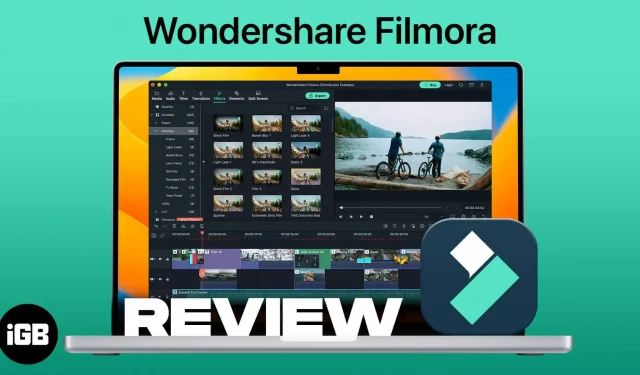
Wondershare Filmora on paljude funktsioonidega ja lihtsalt kasutatav tarkvara, mis muudab video redigeerimise imelihtsaks. Ja kuigi professionaalidel võivad mõned funktsioonid puududa, sobib see suurepäraselt algajatele, harrastajatele ja uurijatele.
plussid
- Lihtsalt õpitav liides
- eelarve
- Lohistage liides
- Suurepärased tekstitööriistad
- Tõhus renderdamine
Miinused
- Väiksema efektiga redigeerimistööriist
- Puudub puutetundlik liides
- Täiendavad allalaadimised efektide jaoks
Kas teil on midagi erilist, mida jagada sellistel platvormidel nagu YouTube, Instagram Reels ja TikTok? Tänapäeval on lühikeste või pikkade videote avaldamine üsna tavaline. Ja miks mitte? Need platvormid on suurepärane viis oma annete ja kunsti tutvustamiseks.
Ja kuigi toored talendid müüvad, pole toored videod nii hinnatud. Videotöötlus lisab teie videole täiendavat elegantsi ja rafineeritust. See pole aga nii lihtne, kui tundub. Kuid see on kindlasti teostatav, eriti kui teil on Wondershare Filmora for Mac või PC.
Oma lühikese videomontaažikarjääri jooksul olen proovinud palju erinevaid videotöötlusprogramme. Suurepäraste funktsioonide kõrval oli ka järsk õppimiskõver.
Ja siis sain Wondershare Filmora. Kõige algajasõbralikum videoredaktor, mida ma kunagi kasutanud olen. Lubage mul öelda, miks otsustasin pärast selle ühekordset kasutamist Wondershare Filmora kasuks.
Tähelepanuväärselt tundus see kohe esimesest kasutuskorrast nagu kodus. Olen aastate jooksul kasutanud paljusid videoredaktoreid, nagu Adobe Premier, Sony Vegas jne, ja kuigi need on funktsioonirikkad, on neid raske mõista ja kasutada.
Teisalt eristub massist Wondershare Filmora stiil, mis rakendab kasutajasõbralikke funktsioone nagu lohistamine, kiiruse muutmine jne.
Ühilduvad seadmed
- Mac – macOS v10.14 (Mojave) ja uuemad, sealhulgas Apple Silicon
- Windows – Windows 11, 10, 8.1 ja 7.
Kuidas luua professionaalset videot Wondershare Filmora 11 abil
Armusin kohe Filmora 11-sse, sest see teeb kõike alates klippide importimisest kuni lõpliku video eksportimiseni ühe korraga. Alustamiseks tehke järgmist.
Looge projekt ja importige meediumifailid
- Laadige alla ja installige tarkvara oma Maci/PC-sse.
- Käivitage Wondershare Filmora.
- Valige Projekti kuvasuhe → Uus projekt.
Lisage ja kohandage ajaskaalal klippe
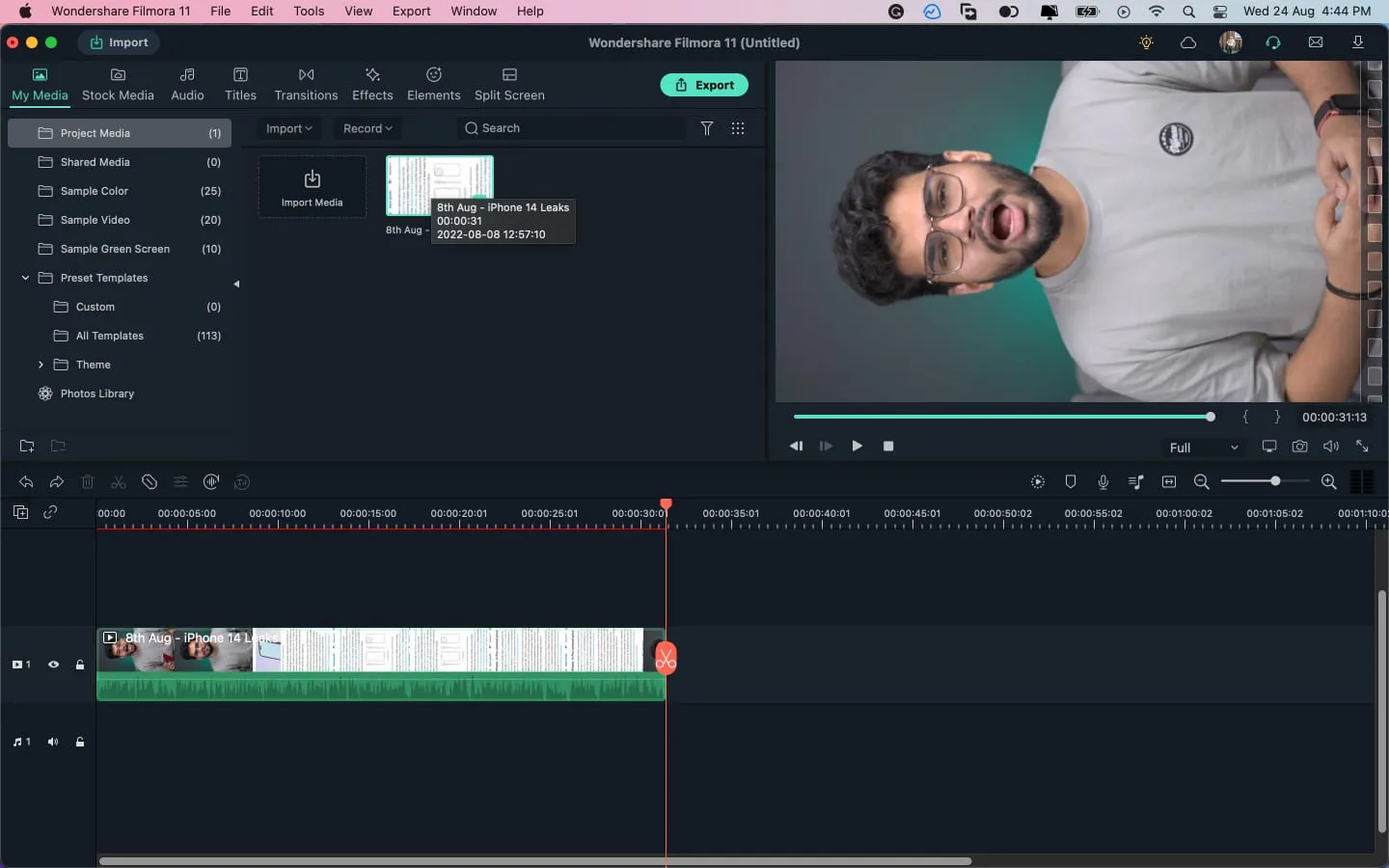
Klippide kohandamiseks on mitu valikut järgmiselt.
- Klippide ümberjärjestamine: klõpsake, lohistage klipp soovitud asukohta.
- Kärbi klamber. Klõpsake klipi mis tahes serval ja lohistage kursorit sissepoole, et seda lühendada.
- Jagamine: liigutage punane joon soovitud ajale ja klõpsake kääriikoonil. Klipp jaguneb koheselt.
Lisage videoefekte ja palju muud
Nüüd on aeg ühe huvitavama ja keerulisema osa jaoks: videole efektide lisamine.
- Klõpsake ekraani ülaosas nuppu “Efektid”.
- Nüüd valige sobiv efekt. Järgmisel ekraanil näete eelvaadet.
Mille poolest Wondershare Filmora erineb?Nagu ma ütlesin, ei muuda Filmora pakutavad funktsioonid sellest Adobe’i vääriliseks alternatiiviks. Kasutajaliides (nimetatud funktsioonide kasutamise stiil) annab sellele tarkvarale eelise.
Siin on kiire ülevaade Filmora funktsioonidest, mis mulle väga meeldivad. Pidage meeles, et need on vaid mõned minu lemmikfunktsioonid paljude kasulike funktsioonide hulgas, mis on saadaval Maci ja Windowsi Wondershare Filmora rakenduses .
Märge. Need funktsioonid on osa Wondershare Filmora 11 uuest versioonist.
Drag and Drop Interface: Peamine põhjus, miks me Wondershare Filmora soovitame, on lihtsalt kasutatav pukseerimisliides. Isegi algajad kasutajad saavad hõlpsasti aru, kuidas see funktsioon töötab.
Muuda kiirust: kiirendage oma videot, reguleerides võtmekaadreid, mida soovite esile tõsta.
Kiirrežiim: (minu lemmik ja praegu ainult Windows). Kui teil on vaja midagi kiiresti redigeerida, valige kiirrežiim, lohistage failid sinna ja saate tulemuse. Lisaks saate väljundit isegi pärast töötlemist redigeerida.
Täiustatud funktsioonid, mis teile meeldivad
FX-pluginad: Filmora aitab teil videoid ellu äratada nagu ei kunagi varem, kasutades sadade FX-pluginate teeki. Olete isegi tuttav selliste professionaalsete pistikprogrammidega nagu Boris FX ja NewBlue FX.
Huvitav on see, et kui soovite katsetada, saate efekte kombineerida.
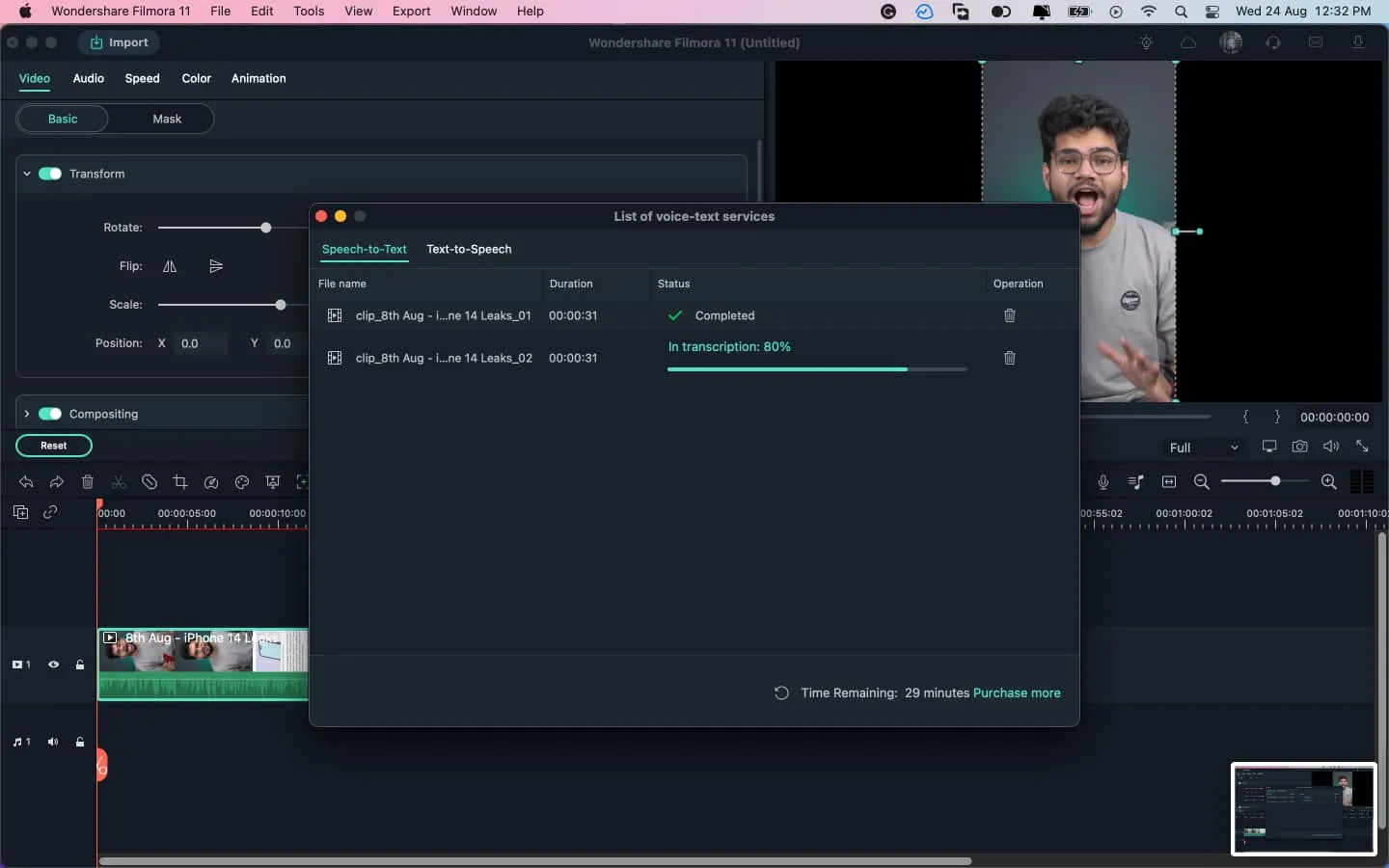
Tekst kõneks: saate Filmora abil hõlpsalt teksti kõneks teisendada. Saate seadistada video jutustamise ja valida erinevate häälte hulgast.
AI portree: kuidas nutitelefoniga tehtud video professionaalselt välja näha? Sügavus, mu kallid lugejad ja kaashuvilised, vastus on sügavus.
Ja täiustatud tehisintellekti tuvastamise abil saate kunstlikult suurendada oma video sügavust. Veelgi enam, Filmora teeb selle kõige käivitamiseks vaid mõne sammu.
Roheline ekraan. Kui soovite oma video tausta või esitlust vürtsitada, kasutage rohelist ekraani. See viib teid koheselt sinna, kus te pole kunagi varem olnud. Filmora muudab rohelise ekraaniga videote redigeerimise lihtsaks mõne klõpsuga.
Maskeering: lihtsalt maagia!! Jah, maskeering on omamoodi teostatav nõidus, millega saad oma vaatajaid petta.
Heli sünkroonimine: kui salvestate heli ja videot erinevatest allikatest ning soovite neid sujuvalt sünkroonida, hoolitseb selle eest ka Wondershare Filmora. See joondab automaatselt sama stseeniga mitme kaameraga jäädvustatud heli ja video.
Kokkuvõttes on need funktsioonid, mida tasub kontrollida, kuna need võivad teie video tõesti teistest eristuda.
Minu kogemus Wondershare Filmoraga
Kui ma ütlen, et seda oli lihtne kasutada, siis ma mõtlen seda. Kui läksin üle Wondershare Filmorale, kasutasin seda 2 aastat järjest. Ja selle aja jooksul on see regulaarsete värskenduste ja uute funktsioonidega ainult paremaks muutunud.
Mulle meeldis Wondershare Filmora kasutamise juures selle lihtsus ja lai valik kasutusjuhtumeid. Pealegi ei valmistanud ta mulle kunagi usaldusväärsuse osas pettumust.
See sobib ideaalselt algajatele või professionaalsetele kasutajatele. Ja erinevalt mõnest teisest videoredaktorist ei laadinud see süsteemi. See töötas veatult isegi minu eelarvesüsteemis, kus oli vähem ressursse.
Wondershare annab meile praegu kolm filmi Filmora 11 plaani.
Kui soovite seda enne ostmist proovida, võite seda ka 7 päeva proovida ja seejärel osta. Wondershare ei küsi isegi 7-päevase prooviperioodi makseandmeid. Kõik, mida pead tegema, on üks kord sisse logida.
Lõplik otsus – kas peaksite valima Filmora?
Kokkuvõttes on Wondershare Filmora suurepärane videoredaktor algajatele. See pakub kasutajatele usaldusväärset hinnakujundust, lihtsat õppimiskõverat ja peaaegu kõiki professionaalseid funktsioone, mida neil võib vaja minna oma sisu ellu viimiseks.
Selline lihtne videoredaktor võib aidata teil sisu veidi täiustada ja ka rohkem teavet hankida.



Lisa kommentaar